LibreOffice Calc で作成したファイルを印刷する際、「一部のセルは印刷したくない」、「この位置から次ページに印刷したい」という場合に利用する機能のメモ。
このページで説明する内容をざっくり図にすると、こんな感じ。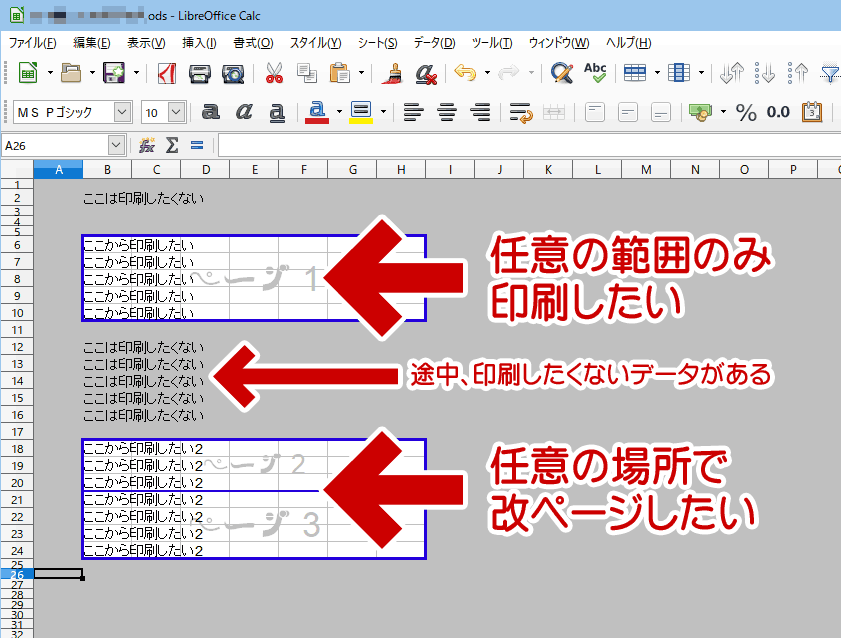
▲クリックで拡大
上図のうち、グレーの部分は印刷されないようになっています。
2ページ目と3ページ目の間には「行の区切り」が挿入され、改ページされるよう設定されています。
このページでは、LibreOffice Calc で作成したファイルを、上図のように印刷出力したい場合に覚えておくTipsをまとめています。
任意の位置から印刷する
印刷したい範囲を指定して、「印刷範囲の指定」のボタンを押す。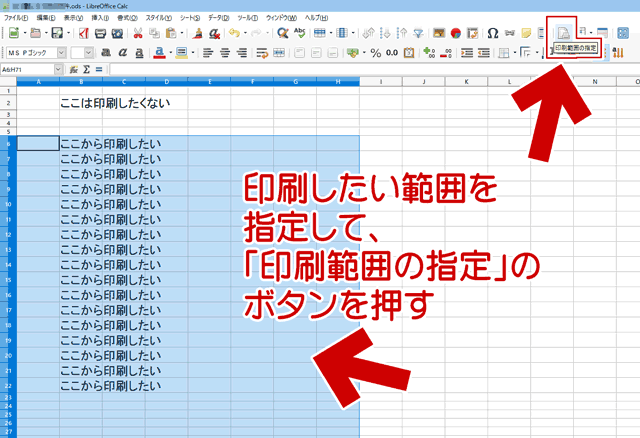
▲クリックで拡大
この手順を行なえば、選択範囲外のセルは印刷範囲から外れる。
途中の行やセルに印刷したくないデータが含まれている
選択範囲は複数あってもOK。
途中の行に印刷したくないデータが含まれている場合、以下のようにする。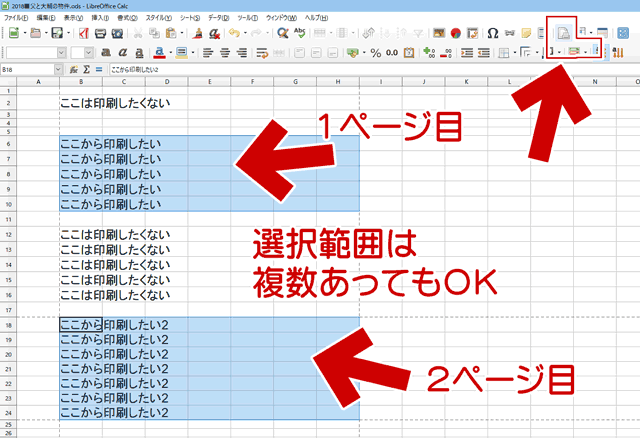
▲クリックで拡大
このように複数の選択範囲を作成して「印刷範囲の指定」のボタンを押すと、それぞれの選択範囲が別々のページに印刷される。
もちろん、選択範囲外のセルは印刷されない。
印刷範囲をドラッグして微調整する
表示モードを「表示」>「改ページ」に指定すると、以下のような表示になる。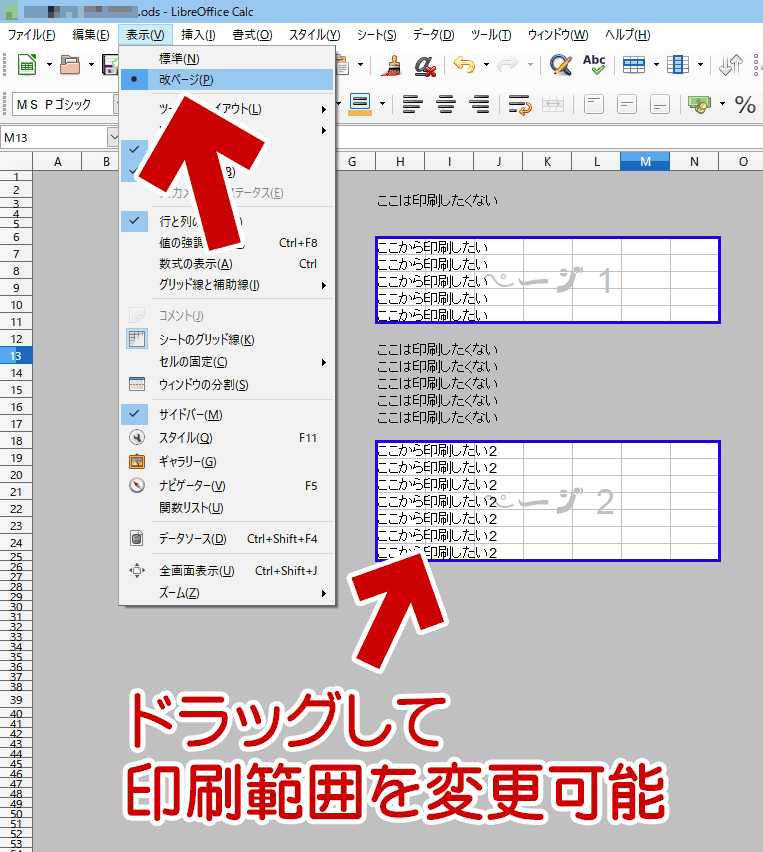
▲クリックで拡大
印刷範囲外はグレーで表示され、印刷範囲内のみが通常表示となる。
そして、このモードでは印刷範囲をドラッグして微調整することが可能。
改ページの挿入
LibreOffice Calc で作成したファイルを印刷する際、任意の位置で改ページするには、「行の区切り」や「列の区切り」を挿入する。
チェックポイント
注意点として、この手順は表示モードを「改ページ」にしておく必要がある。
表示モードを「改ページ」にしてから以下手順を行う。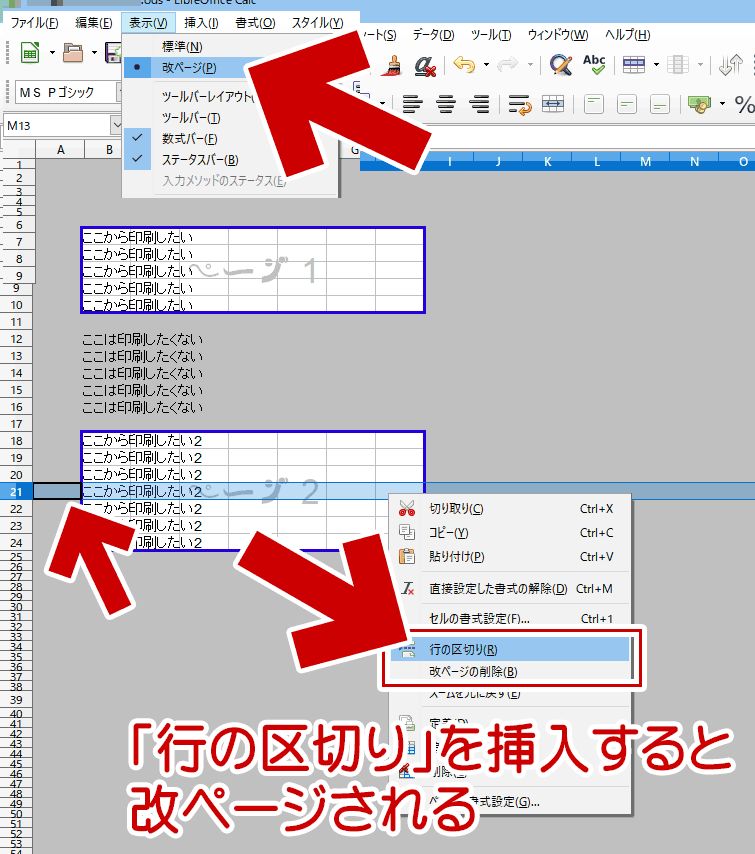
▲クリックで拡大
「行の区切り」を挿入すると、プリントする際はその位置 (選択したセルの上側/左側) で改ページされる。
改ページを解除する場合の注意事項
前項「改ページの挿入」と同様。
- 表示モードを「改ページ」にする必要がある。
- 「改ページ」を解除したいセルを選択する。
- その状態で右クリックメニューを開き「改ページの解除」を選択する。
選択するセルの場所に注意。 選択したセルの「上側/左側」に存在している改ページ情報が削除される。(つまり選択位置を誤ると正しく改ページを解除することが出来ない)
個人的メモ
- LibreOffice のヘルプページには、メニュー「編集」に「手動改ページの解除」があると記載してあるが、手元の LibreOffice ではそのようなメニューを発見できなかった。(バージョン4.1用の古い情報だからだろうか?)
参考: 改ページ - LibreOffice Help
このページの情報は以上。